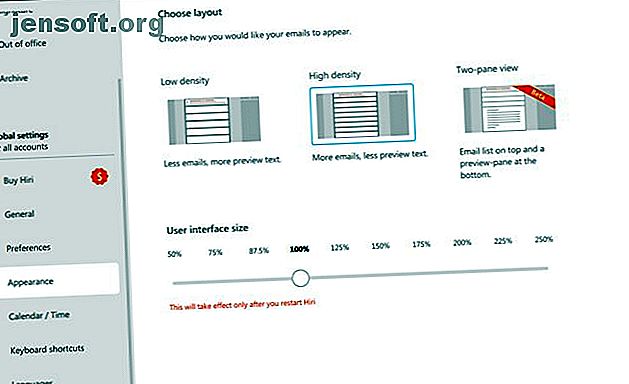
De beste Linux Exchange-client: aan de slag met Hiri
Advertentie
Microsoft Exchange-ondersteuning bestaat op Linux, maar is over het algemeen niet mooi. Je kunt dit zowel letterlijk als figuurlijk nemen. U kunt Microsoft Exchange-ondersteuning toevoegen aan Thunderbird met plug-ins, maar het is niet intuïtief, en hoewel Evolution Microsoft Exchange ondersteunt, is die app niet altijd gebruiksvriendelijk.
Hiri is een platformonafhankelijke app die erin slaagt e-mails, contacten, agenda's en taken van Microsoft Exchange zowel gemakkelijk als leuk te maken voor gebruik op Linux. Dit is de reden waarom Hiri de beste Linux Exchange-client is en hoe u hiermee aan de slag kunt.
Wat biedt Hiri?
Een van de belangrijkste aandachtspunten van Hiri lijkt gebruiksgemak. Dit, gecombineerd met het ontwerp, dat veel witruimte gebruikt om te voorkomen dat dingen er rommelig uitzien, maakt het gebruik van de app een aangename ervaring.

Hiri is eigenwijs over het ontwerp, dat u misschien wel of niet aanspreekt. De breedte van het middelste deelvenster is bijvoorbeeld altijd hetzelfde, ongeacht de grootte van uw monitor of de breedte van uw venster. De Hiri-website zegt dat dit komt omdat de optimale lengte van een zin ongeveer 96 tekens is.
Zowel het uiterlijk als de functionaliteit van Hiri kunnen worden aangepast met wat het vaardigheden noemt. Dit zijn stukjes functionaliteit die u naar believen kunt in- en uitschakelen om functies toe te voegen en te verwijderen. De Dashboard Skill herinnert u er bijvoorbeeld aan om uw e-mail niet te vaak te controleren. We zullen later meer van deze vaardigheden verkennen in dit artikel.
Hoeveel kost Hiri?
In tegenstelling tot veel apps die beschikbaar zijn voor Linux, is Hiri geen gratis software in beide opzichten. Het is niet gratis omdat het geen open source is en het is ook niet gratis beschikbaar.
De prijsstructuur van Hiri is ook enigszins ongebruikelijk. De app is geen rechtstreekse aankoop, maar gebruikt in plaats daarvan een abonnementmodel. Hiri is beschikbaar voor $ 39 per jaar, maar biedt momenteel ook een levenslange licentie voor $ 119. Dat lijkt eenvoudig genoeg, maar bij aankoop heeft de app ook invloed op hoeveel u ervoor betaalt.

Wanneer u Hiri voor het eerst installeert, begint u onmiddellijk aan de gratis proefperiode van zeven dagen die het bedrijf aanbiedt. Als je wacht tot het einde van deze periode om je in te schrijven, betaal je de hierboven vermelde prijs. Voor elke dag eerder die u betaalt voor de software, betaalt u iets minder.
Als u op de eerste dag betaalt, kost het jaarabonnement slechts $ 20, in plaats van de volledige $ 80. De prijs gaat elke dag omhoog totdat deze uiteindelijk de standaardprijs bereikt. Dit is een ongebruikelijke strategie, maar als je Hiri installeert en er meteen dol op bent, kan direct betalen je een beetje geld besparen.
Hiri installeren en configureren
Omdat het eigen en betaalde software is, zult u Hiri niet vinden in de software-opslagplaatsen van veel Linux-distributies. Het Hiri-team maakt ook geen DEB- of RPM-pakketten. In plaats daarvan hebben ze aangeboden om het Snap-formaat te gebruiken. Hoe het nieuwe pakketformaat van Ubuntu 16.04 het installeren van software een makkie maakt Hoe het nieuwe pakketformaat van Ubuntu 16.04 het installeren van software een snap maakt. en up-to-date blijven, met een nieuwe manier om apps te installeren. Laten we eens kijken hoe "snaps" werken. Lees meer begunstigd door Ubuntu.
Dit betekent dat het installeren van de software voor de meeste gebruikers heel eenvoudig is. Als u Ubuntu gebruikt, kunt u Hiri vinden in de Ubuntu Software-app. Voor andere distributies kunt u, zolang u Snap hebt geïnstalleerd, het volgende typen om Hiri te installeren:
sudo snap install hiri Als u Hiri niet via Snap kunt of wilt installeren, is de installatie nog steeds vrij eenvoudig. Ga naar de Hiri-downloadpagina en klik op de Linux-optie. Open nu uw terminal en ga naar de map waarnaar u Hiri hebt gedownload.
cd ~/Downloads Pak vervolgens het archiefbestand uit:
tar xf Hiri.tar.gz Ga ten slotte naar de nieuw uitgepakte map en start de app:
cd hiri ./hiri.sh Uw e-mailaccounts toevoegen
Nadat u de app hebt gestart, wordt u gevraagd de details in te voeren voor de accounts die u met Hiri wilt gebruiken. Voer je e-mailadres in en je wordt om je wachtwoord gevraagd. Als uw account tweefactorauthenticatie gebruikt, moet u een app-wachtwoord maken om met Hiri te gebruiken.
Een ding om te weten voordat je begint is dat Hiri op dit moment alleen het Microsoft e-mail ecosysteem ondersteunt. Dit betekent Exchange-accounts, evenals e-mailadressen van outlook.com, hotmail.com en live.com.
Op dit moment is er geen ondersteuning voor andere formaten zoals IMAP, hoewel het Hiri-team heeft gezegd dat het bedrijf van plan is deze functie ergens in de toekomst toe te voegen.
Hoe Hiri te gebruiken
Hoe gemakkelijk Hiri te gebruiken is, hangt af van hoeveel van een Microsoft Outlook-hoofdgebruiker u bent. Het wordt eigenlijk eenvoudiger als je geen Outlook-master bent.

Sommige sneltoetsen zijn bijvoorbeeld dezelfde als die in Outlook. De essentiële lijst met Microsoft Outlook-sneltoetsen. De essentiële lijst met Microsoft Outlook-sneltoetsen. De handigste en belangrijkste sneltoetsen die u in Microsoft Outlook kent. Lees meer, maar niet allemaal. U kunt op Ctrl + R drukken om een bericht te beantwoorden, maar u moet op Ctrl + N drukken om een nieuwe e-mail te maken in plaats van Ctrl + Shift + N zoals in Outlook.
Hiri is heel erg zijn eigen app, en als je er op deze manier aan denkt, zul je je er snel aan aanpassen. Als u echter vaak wisselt tussen Hiri en Outlook, moet u twee sets sneltoetsen onthouden.
Hiri-vaardigheden kiezen en gebruiken
Een groot deel van het gebruik van Hiri komt neer op zijn vaardigheden. Om de vaardigheden te kiezen die je wilt gebruiken, ga je naar het Vaardighedencentrum door op het bliksemschichtpictogram in de linkerzijbalk te klikken.
Als je e-mail wilt beperken tot waar je naar moet handelen, moet je de Action / FYI-vaardigheid inschakelen. Dit verdeelt e-mail in twee categorieën: Actionable is e-mail waarmee je iets moet doen, terwijl FYI voor al die onnodige cc'd-e-mails is en alle e-mails die slechts informatief zijn.
De Task List Skill plaatst een taakvenster naast uw Postvak IN, vergelijkbaar met de takenbalk in Outlook. Hiermee kunt u uw taken gemakkelijk zien, terwijl u een e-mail naar dit vak sleept om een nieuwe taak te maken.
De Herinneringsvaardigheid voegt een herinneringspictogram toe aan de actiebalk E-mail. Dit is vergelijkbaar met de Snooze-functionaliteit in sommige andere e-mailclients, waardoor de e-mail tot een later tijdstip uit uw inbox wordt gehaald.

De Dashboard Skill, zoals hierboven vermeld, is bedoeld om u van uzelf te redden als het gaat om het controleren van e-mail. Na 90 seconden inactiviteit wordt een pop-up geopend die u eraan herinnert uw e-mail niet te veel te controleren.
Er zijn een paar andere vaardigheden om u te helpen betere onderwerpregels te schrijven, e-mails te delegeren en uw inbox op nul te zetten. Er is ook een nieuwe vaardigheid onderweg waarmee je je e-mails kunt beoordelen. Al deze zijn het ontdekken waard om uw e-mailervaring aan te passen.
Op zoek naar een gratis e-mailclient in plaats van Hiri?
Voor het grootste deel is e-mail iets waar veel mensen aan gewend zijn geraakt om gratis te gebruiken, en dit geldt ook voor e-mailclients. Als u op zoek bent naar een andere e-mailapp, omdat u het geld niet wilt uitgeven of omdat u IMAP-ondersteuning nodig hebt, hebt u tal van opties.
Gelukkig hoef je geen tijd te verspillen met rondkijken. Bekijk onze lijst met de beste e-mailclients op Linux E-mail op Linux: 4 van de beste beschikbare e-mailclients E-mail op Linux: 4 van de beste beschikbare e-mailclients Linux e-mailclients blijven nog steeds achter bij Windows en Mac, maar de kloof wordt kleiner. Hier zijn enkele van de betere die ik heb gevonden. Lees meer om te vinden wat u zoekt.
Ontdek meer over: Desktop Email Client, Linux, Microsoft Exchange.

